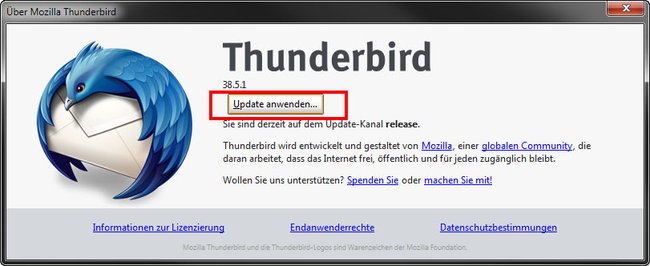Wenn Thunderbird nicht mehr reagiert und sich das Windows-Fenster weiß färbt, kann das verschiedene Ursachen wie defekte Addons haben. Wir zeigen euch, wie ihr Thunderbird wieder zum Laufen bekommt.
Wenn Thunderbird nicht mehr reagiert, solltet ihr prüfen, ob ihr in letzter Zeit neue Addons installiert habt. Sie können den E-Mail-Client manchmal lahm legen, wenn sie veraltet oder fehlerhaft sind.
Thunderbird reagiert nicht mehr – So geht's wieder
Wenn Thunderbird nicht mehr reagiert, könnt ihr Folgendes tun. Arbeitet die Punkte immer weiter ab, bis das Problem beseitigt ist:
- Prüft als Erstes, ob Updates verfügbar sind: Öffnet Thunderbird, drückt die Alt-Taste und klickt auf Hilfe, Über Thunderbird. Wenn Updates bereit sind, klickt auf den angezeigten Button.
Hier installiert ihr manuell Thunderbird-Updates. - Deaktiviert kürzlich installierte Addons. Bleibt das Problem bestehen, könnt ihr mit dem abgesicherten Modus auch kurzzeitig alle Addons deaktivieren: Thunderbird: Abgesicherter Modus starten – So geht's.
- Startet Thunderbird als Administrator: Drückt die Windows-Taste, tippt Thunderbird ein, haltet die linke Shift- und Strg-Taste gedrückt und klickt auf das gleichnamige Suchergebnis, um das Programm mit Administratorrechten zu starten.
- Thunderbird wird vielleicht auch von einer Firewall oder eurem Virenscanner blockiert. Deaktiviert diese kurzzeitig, um das zu testen.
- Deinstalliert Thunderbird und installiert das Programm wieder. Sichert vorher aber sicherheitshalber eure E-Mails und Daten: Daten aus Thunderbird exportieren: Ordner, E-Mails und mehr.
Thunderbird funktioniert nicht mehr
Wenn Thunderbird weiterhin nicht funktioniert, ist unter Umständen euer Profilverzeichnis defekt.
Achtung: Bei dieser Vorgehensweise wird ein neuer Profilordner für euch erstellt. Gespeicherte Mails, die nicht online auf dem Server liegen, werden euch danach nicht mehr in Thunderbird angezeigt. Außerdem müsst ihr Thunderbird neu einrichten.
- Schließt Thunderbird.
- Navigiert zum Ordner C:\Users\BENUTZERNAME\AppData\Roaming\Thunderbird\Profiles
Hinweis: Statt users heißt der entsprechende Ordner in Windows 10 übrigens Benutzer. Statt BENUTZERNAME wählt ihr euer Windows-Profilverzeichnis aus. - Dort befindet sich ein Ordner mit einer ähnlichen Bezeichnung wie r74ak9wi.default. Das ist euer Profilordner.
- Benennt den Ordner um, etwa in r74ak9wi.default_old.
- Startet Thunderbird und richtet den E-Mail-Client neu ein.
Was ihr zu Thunderbird wissen solltet:
- Thunderbird und Google-Kalender synchronisieren: So geht's
- Gelöschtes E-Mail-Konto wiederherstellen – So geht's bei Google, Outlook und Thunderbird
- Thunderbird: Passwort auslesen und anzeigen – So geht's
Hat dir der Beitrag gefallen? Folge uns auf WhatsApp und Google News und verpasse keine Neuigkeit rund um Technik, Games und Entertainment.